Seit Anfang des Jahres bin auch ich im Podcast-Fieber. Ob Laura Seiler, Tim Ferris, Digitale Nomaden Podcast oder Tobias Beck, Podcast hören macht Spaß und funktioniert vor allem gut nebenbei: beim Autofahren, auf dem Rad oder Putzen. Also um es mit den Worten von Gary Vaynerchuk zu sagen: “All of you should start a Podcast, in the same way like all of you are starting Vlogs”. Also los geht es! Aber wie starte ich eigentlich meinen ersten Podcast und veröffentlicht diesen auf iTunes oder in anderen Android-Apps (wie bspw. Castbox). Es gibt mittlerweile einige Services die das Hosten und Publishen von Podcasts anbieten (oft wird z.B. Podcaster.de genutzt), aber meistens zahlt man etwas dafür, wenn auch nicht viel. Ich zeige dir, wie man in sechs Schritten seine erste Podcast-Folge veröffentlichen kann, sodass du noch heute deine Podcast-Sendung in der Podcast-App finden wirst. Also ich fasse mein kleines Podcast-Experiment – den weltfairbessernd Podcast – zusammen:
1. Finde ein Thema
Schritt 1 klingt einfacher als es ist. Hier brauche ich dir an dieser Stelle auch keinen großartigen Tipps geben. Eins ist klar, wenn man sich die aktuellen Charts der Podcasts anschaut, dann sieht man das die Inhalte durchwachsen sind. Unterhaltung, Nachrichten, Ernährung, aber vor allem Persönlichkeitsentwicklung. Such deine Nische und überleg dir deine ersten Folgen. Sicherlich macht es Sinn, zunächst eine Intro Folge (ich habe sie Folge 0 genannt) und ein bis drei erste Folgen inhaltlich zu planen.
2. Technik für die Aufnahme deines ersten Podcasts.
Theoretisch haben wir alle Aufnahmegeräte in der Tasche. Ob mit dem Smartphone, Laptop oder externe Mikrofone, es gibt eine Vielzahl an Möglichkeiten und diese sind in der Regel auch nicht mehr teuer. Du kannst bspw. die kostenlose Software Audacity verwenden oder, wenn du einen Mac hast mit Garageband aufnehmen. Hier gibt es sogar die Möglichkeit direkt eine Podcast-Aufnahme auszuwählen.
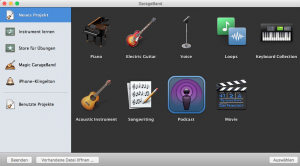
Da ich als Jugendlicher gerne Musikaufnahmen gemacht habe (leider ist nichts aus meiner Rap-Karriere geworden), nehme ich nun mit meinem alten Mikrofon auf. Sicherlich entscheidet ein gutes Mikrofon über die tatsächliche Qualität deines Podcasts. Wenn du erst einmal starten möchtest, dann nimm deine erste Folge doch mit dem eingebauten Mikrofon an deinem Laptop auf und teste die Qualität. Falls du Musik für dein Intro benötigst, kannst du sehr sehr günstig Musik bei Audiojungle einkaufen (zum Teil für 10 bis 20 Euro)
3. Du brauchst einen WordPress-Blog!
Deine erste Folge ist also im Kasten. Was passiert nun? Wenn man ein wenig recherchiert, dann wirst du überall lesen, dass du einen RSS-Feed benötigst. Übersetzt bedeutet das aber eigentlich nur, dass du einen Blog brauchst. Auf diesem Blog veröffentlichst du dann deine Podcast-Sendung und jede einzelne Folge. Da ich dir in diesem Artikel zeigen möchte, wie man kostenlos einen Podcast veröffentlichen kann, brauchst du für diese Anleitung einen WordPress-Blog. Hier kannst du nämlich ganz einfach das PowerPress-Plugin installieren. Leider funktioniert das Plugin aber nicht bei den kostenlosen WordPress-Seiten, somit ist das Tool nicht “ganz” kostenlos”. Ich habe also meinen vorhandenen Blog auf www.larswendt.com, um hier das Plugin zu integrieren.
Nach der Installation und Aktivierung des Plugins öffnest du PowerPress (in deiner linken WordPress Menü Leiste) und gibst die wesentlichen Metadaten für deinen Podcast ein: Program Title, iTunes Program Subtitle, iTunes Program Summary, iTunes Category, iTunes Explicit, iTunes Email etc.
Außerdem benötigst du ein Bild (Artwork) für deine Podcast-Sendung (siehe mein Beitragsbild zu diesem Blogartikel oben). Dieses musst du somit zuvor mit Photoshop oder Canva (kostenloses Design-Tool für sämtliche Social Media Plattformen) erstellen, auf WordPress in deine Mediathek laden und dann in PowerPress verlinken (wenn du dein Bild in die Mediathek geladen hast und dieses öffnest, dann siehst in dem PopUp-Fenster auch immer die URL zu deinen Medien.
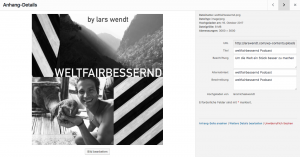
All diese Schritte sind schnell gemacht, aber wie reiche ich nun die erste Folge auf iTunes ein?
4. Du brauchst eine erste Folge und einen Blog-Post
Ich musste zunächst verstehen, dass du für deinen Podcast nicht nur deinen eigenen Blog benötigst, sondern auch einen Blog-Post pro Folge. Sobald du deinen Podcast bei iTunes einreichst, zieht er die Metadaten, die du in das PowerPress Plugin direkt eingegeben hast und den jeweiligen Text aus deinem Blogpost. Das bedeutet, PowerPress übermittelt deinen Blog-Text an iTunes, welcher somit automatisch die Beschreibung der jeweiligen Folge in den Podcast-Apps wird. Wie erstellt man also seine erste Folge? Zunächst erstellst du einen neuen Blog-Post (Beitrag) in WordPress (wieder in der linken Menü-Leiste schauen) und lädst parallel deine Podcast-Folge in die Mediathek in WordPress. Hier geht aber auch Google Drive als alternative Hostingplattform – beides for free. Bei Google Drive musst jedoch dafür sorgen, dass der Ordner in welchen du deine Folgen lädst über die Einstellungen (Share) öffentlich gemacht werden.
Sobald dein Blog-Beitrag final ist (achtung, Titel des Beitrags wird Titel der Folge) und die Folge in deiner Mediathek ist, benötigst erneut den Link zu dieser Datei (wie beim Artwork) und integrierst diesen in den Einstellungen unter deinem Beitrag. Hier gibt es dank PowerPress Plugin nun die Möglichkeit deine Folge dem Blog-Post zuzuordnen. Wichtig ist, dass du nach dem einfügen des Links auf “verifizieren” drückst.
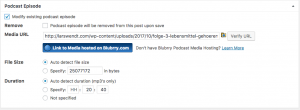
Nun musst du den Beitrag nur noch veröffentlichen und du bist fast startklar.
5. Podcast bei iTunes über Podcast Connect einreichen!
Da kam schon direkt die nächste Frage auf. Wo reiche ich den meinen Podcast eigentlich ein? Ein bisschen googlen musste ich, bis ich auf Podcast Connect von Apple gestoßen bin. Hier musst du dich mit deiner Apple-ID anmelden und hast dann Zugriff auf deine Podcasts. Du findest dort ein kleines + Symbol und musst an dieser Stelle dann den Link zu deinem RSS-Feed einfügen. Warte mal RSS-Feed? Wo war das jetzt noch einmal? Wenn du auf dein PowerPress Plugin drückst, dann findest du oben den Punk 3 mit dem Namen “Submit your podcast to iTunes and other podcast directories”. Hinter dem Klick öffnet sich eine neue Seite von blubbry.com (diese Firma steckt hinter PowerPress), welche dir deine persönliche Feed URL ausgibt (Your Podcast Feed URL is…). Diesen Link kopierst du in das Eingabefeld in Podcast Connect und abschicken. Nun wird überprüft iTunes den Inhalt deiner Folge und gibt diese frei, oder auch nicht? Meine erste Folge war in kurzer Zeit online. Ich habe aber gelesen, dass zu bestimmten Jahreszeiten (Weihnachtszeit) der Launch eines Podcasts länger dauern könnte.
6. Und wie kommt der Podcast auf die Android-Smartphones?
Ein erfreulicher Moment, wenn du deinen Podcast plötzlich in der Podcast-App von Apple findest. Was du beachten musst: solange dein Podcast noch sehr wenig Aufrufe hat, ist auch die Suche sehr schlecht. Mit anderen Worten, man findet den Podcast nur, wenn man ganz genau den richtigen Namen eingibt. Bei mir muss es bspw. weltfairbessernd Podcast sein. Ohne den Anhang Podcast taucht mein Podcast nicht auf. Aber wie reiche ich meinen Podcast nun für Android-Apps ein? Gar nicht habe ich dann in der Facebook-Gruppe Wir sind Podcast-Helden – Podcasting in Business, Marketing und Vertrieb herausgefunden. Apps wie Castbox ziehen sich die Daten automatisch von iTunes.
Solltest du deinen Podcast noch auf weiteren Plattformen einreichen wollen, so habe ich später herausgefunden, dass man für einzelne Plattformen individuell den Podcast einreichen muss. Das ist in der Regel sehr schnell und simple mit dem Link zum RSS-Feed gelöst. Hier bspw. das Verfahren für Stitcher und Spotify.
Nachteil des kostenlosen Services PowerPress / Blubrry
Es funktioniert also! Man kann kostenlos einen Podcast hosten und veröffentlichen ohne monatliche Kosten zu haben. Das Tool PowerPress ist einfach und schnell integriert. Gibt es auch einen Nachteil? Ja. Wenn du deinen Podcast über Blubrry aka PowerPress veröffentlichst, bekommst du nur sehr selten Statistiken über Downloads etc. Zunächst musst du dafür auch noch einen Blubrry-Account erstellen und diesen dann in deinem PowerPress-Plugin verknüpfen. Das würde ich direkt nach der Veröffentlichung deiner Folge machen, da, soweit ich das nachvollziehen kann, keine älteren Daten über deine Downloads angezeigt werden. Auch diese Schritte sind schnell gemacht. Dennoch aktualisieren sich die Daten zu deinem Podcast nur sehr selten. Du hast also keine wirklichen live Daten! Du könntest diese aber bekommen, wenn du bezahlst! $5 pro Monat. Also doch nicht ganz so for free. Für meinen ersten Test reicht es aber, da ich mein erstes Podcast-Experiment gerade erst gestartet habe. Ich würde mich natürlich freuen, wenn du meinen Podcast auf iTunes oder in Castbox abonnierst und mir eine Bewertung hinterlässt.
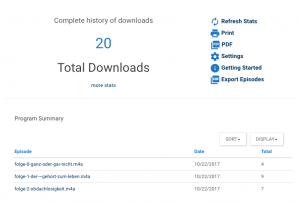
Meine Credits für das Veröffentlichen meines ersten Podcasts gehen an den YouTube Channel von Lavendaire, die das Veröffentlichen des ersten Podcasts ausführlich in ihrem Video gezeigt hat:
Vielen Dank für’s Lesen. Solltest du noch weitere Tipps haben, dann schreib diese doch gerne in die Kommentare.